Windows: Aktivér “Kør som en anden bruger”: 5 bedste metoder

Kør som en anden bruger mangler i menuen, når du højreklikker på et appikon i Microsoft Windows? Du kan bruge disse metoder til at aktivere det.
At forbinde to Windows 10-computere sammen i et ad hoc lokalt netværk kan være nyttigt, det kan give dig mulighed for at dele filer eller spil sammen, når du ikke kan stole på eller ikke har et trådløst netværk. For at gøre det er det første trin at tilslutte et Crossover Ethernet-kabel fra den ene enhed til den anden. Alternativt kan dette også gøres ved brug af en hub eller router – trinene vil være de samme. Sørg for, at begge computere er tilsluttet den samme, og husk, at forbindelsestypen vil være forskellig afhængigt af, hvilken type forbindelse du bruger.
Når du er tilsluttet, skal du konfigurere de to Ethernet-adaptere for at kunne kommunikere. Åbn Kontrolpanel, og gå til Kontrolpanel > Netværk og internet > Netværks- og delingscenter, og klik derefter på "Skift adapterindstillinger" i venstre side.
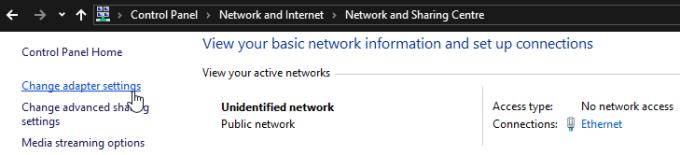
Skift adapterindstillinger.
Højreklik på din Ethernet-enhed og vælg egenskaber. I adapteregenskaberne skal du dobbeltklikke på "Internet Protocol Version 4 (TCP/IPv4)".
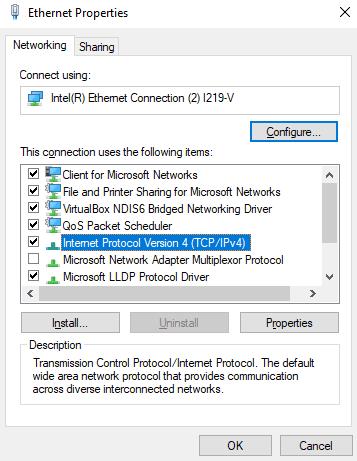
Konfigurer IPv4-indstillinger.
Indstil IP-adressen til at være 192.168.0.1 og undernetmasken til at være 255.255.255.0 på den første enhed. På den anden enhed skal IP-adressen være 192.168.0.2, og undernetmasken skal være den samme som den første vært. Anvend ændringerne ved at klikke på ok, indtil du er tilbage til listen over netværksadaptere.
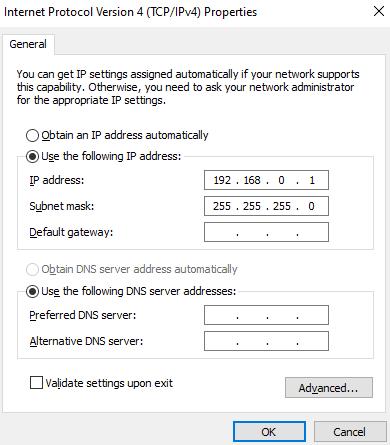
Konfigurer og IP-adresse og undernetmaske.
Når begge computere er tilsluttet og har fået tildelt IP-adresser. Gå tilbage til Netværks- og delingscenter, og klik på "Skift avancerede delingsindstillinger" i venstre side. I menuen med avancerede delingsindstillinger skal du sikre dig, at "Slå netværksgenkendelse til" og "Slå automatisk opsætning af netværkstilsluttede enheder til" begge er aktiveret.
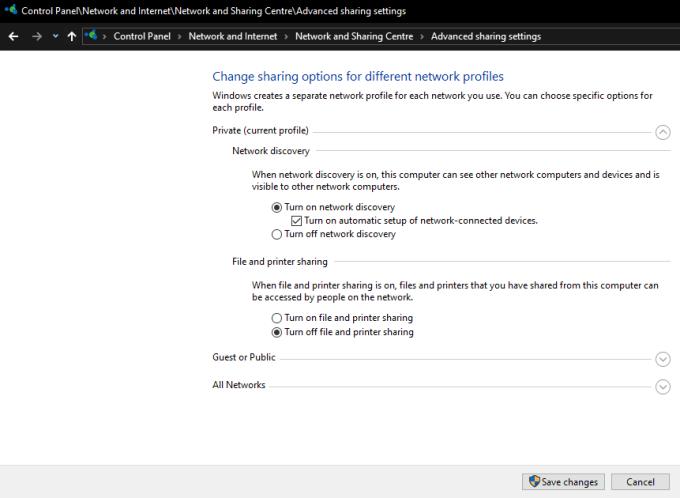
Sørg for, at netværksgenkendelse er aktiveret.
Aktivering af netværksgenkendelse vil give Windows 10-enhederne mulighed for at identificere hinanden og kommunikere via netværksprotokoller. Hvis du vil oprette forbindelse til et spil-, web- eller FTP-server, burde dette nu virke.
Hvis du ønsker at dele filer via Windows' fildelingsfunktioner, skal du aktivere "Fil- og printerdeling" fra den samme menu, som du aktiverede netværksgenkendelse. Du skal også konfigurere de filer og mapper, der skal deles.
Kør som en anden bruger mangler i menuen, når du højreklikker på et appikon i Microsoft Windows? Du kan bruge disse metoder til at aktivere det.
Hvis du ser fejlen Windows Online Troubleshooting Service Is Disabled, når du bruger en Windows-fejlfinder, skal du læse denne artikel nu!
Sådan aktiveres eller deaktiveres Microsoft Windows Filbeskyttelsesfunktion ved hjælp af Registreringseditoren og andre metoder til Windows 10 og 11.
Denne vejledning viser dig, hvordan du ændrer indstillingerne for UAC i Microsoft Windows.
Hvis du ikke kan ændre dine musens indstillinger i Windows 10, opdater eller geninstallér musedriverne. Eller kør fejlfinderen til Hardware og enheder.
Her finder du de 10 bedste tastaturgenveje i Windows 10, som kan hjælpe dig i arbejdet, skolen og mere. Læs videre for at lære, hvordan du bruger dem effektivt.
Når du arbejder væk fra dit skrivebord, kan du få adgang til din pc ved hjælp af Windows Remote Desktop Connection. Denne guide hjælper dig med at aktivere og konfigurere indgående fjernskrivebordsforbindelser.
Opdag hvordan du tilpasser museindstillinger i Windows 10 for optimal brugeroplevelse. Juster kontrolfunktioner og hastighed effektivt.
Du kan nu bruge nemmere og hurtigere tastaturgenveje til at lukke Windows 10 eller aktivere Windows 10 Dvaletilstand uden at bruge musen.
Når du installerer en printer, bør din Windows 10-pc registrere din printer automatisk; trådløst på dit hjemmenetværk, eller tilsluttet printeren direkte til
Lær hvordan man logger ind som administrator på Windows 11 og Windows 10 med denne omfattende guide. Få tips og metoder til at håndtere administratorkonti effektivt.
Oplev effektive metoder til at administrere opstartsprogrammer i Windows 10 og optimere din pc-ytelse.
Find out hvordan du effektivt får hjælp i Windows 10 og 11. Få svar på dine spørgsmål med de bedste metoder til support.
Fjern Bing fra startmenuen i Windows 11 og 10 med vores comprehensive guide, der inkluderer metoder såsom Indstillinger, registreringsdatabasen og gruppepolitikker.
Følg denne guide til at opdatere USB-drivere i Windows 10 og løse forbindelsesproblemer med eksterne enheder.
Windows 10 indeholder flere mekanismer til at lære om hardware og software i dit system. For at få de mest detaljerede oplysninger, skal du bruge System Information-værktøjet.
For at nulstille Windows 10, skal du åbne Indstillinger > Opdatering og sikkerhed > Gendannelse, klikke på Kom i gang på Nulstil denne pc og vælge Fjern alt.
Følg denne guide til, hvordan du ændrer din baggrund og får dit skrivebord til at se positivt unikt ud på Windows 11. Oplev tilpasningsmuligheder for at gøre din Windows 11 unik.
Hvis din skærm ikke viser de rigtige farver, kan du justere indstillingerne ved hjælp af Farvestyring i Windows 10 for at se den korrekte farveprofil.
Lær hvordan du konfigurerer File Explorer i Windows 10 til at åbne direkte i "Denne pc" for nem adgang til dine filer og mapper.
Apple har introduceret iOS 26 – en større opdatering med et helt nyt design med frostet glas, smartere oplevelser og forbedringer af velkendte apps.
Studerende har brug for en specifik type bærbar computer til deres studier. Den skal ikke kun være kraftig nok til at præstere godt i deres valgte fag, men også kompakt og let nok til at kunne bæres rundt hele dagen.
I denne artikel vil vi guide dig til, hvordan du genvinder adgang til din harddisk, når den fejler. Lad os følge med!
Ved første øjekast ligner AirPods alle andre ægte trådløse øretelefoner. Men alt dette ændrede sig, da et par mindre kendte funktioner blev opdaget.
Det er enkelt at tilføje en printer til Windows 10, selvom processen for kablede enheder vil være anderledes end for trådløse enheder.
Som du ved, er RAM en meget vigtig hardwaredel i en computer, der fungerer som hukommelse til at behandle data og er den faktor, der bestemmer hastigheden på en bærbar computer eller pc. I artiklen nedenfor vil WebTech360 introducere dig til nogle måder at kontrollere for RAM-fejl ved hjælp af software på Windows.
Har du lige købt en SSD i håbet om at opgradere din computers interne lager, men ved ikke, hvordan du installerer SSD? Læs denne artikel nu!
Sådan aktiveres scanning på Canon Pixma MG5220, når du er løbet tør for blæk.
Uanset om du leder efter en NAS til dit hjem eller kontor, så tjek denne liste over de bedste NAS lagringsenheder.
Hvis din Powerbeats Pro ikke oplades, skal du bruge en anden strømkilde og rengøre dine earbuds. Lad etuiet være åbent, mens du oplader dine earbuds.


























